O Dropbox faz backup de dois arquivos de arquivos on-line gratuitamente

Ao contrário do Mozy, que apenas faz backup dos seus dados no data center do Mozy, o Dropbox TAMBÉM cópia de segurança ou sincronizar seus dados para qualquer outro computador onde você instalou o software Dropbox, independentemente do sistema operacional (MAC, Windows, iPhone, Celular, Android Mobile) Além disso, você também pode usar o Dropbox para compartilhar dados / arquivos / fotos etc… com outros usuários do Dropbox ou qualquer pessoa que tenha um navegador da web. Isso é ótimo para a avó que deseja ver a foto mais recente dos netos.
Honestamente, o Dropbox é REALMENTE MUITO legal, o que éprovavelmente por que é um dos meus aplicativos favoritos de todos os tempos. Honestamente, isso me lembra MUITO um dos meus aplicativos favoritos mais antigos, chamado Foldershare ou Windows Live Sync, que eu uso desde 2007ish ??? Tão bom quanto o Foldershare era / é, ele apenas permite sincronizar arquivos entre computadores. O Dropbox também faz isso, mas também faz backup de seus dados na nuvem, tornando-os acessíveis de qualquer lugar usando o site do Dropbox e seu navegador. mesmo se todos os seus computadores com os dados estiverem offline.
Portanto, com o Dropbox, você obtém o melhor da geração para backup online com recursos que incluem:
- Compatível com MAC e Windows
- Seus dados são copiados para a "nuvem" em caso de desastre (incêndio em casa, roubo, etc.)
- Seus dados são criptografados antes de serem enviados para o Dropbox (A criptografia não é tão boa quanto o Mozy, mas é melhor do que não ser criptografada.)
- Seus dados são sincronizados em tempo real com seus outros computadores (Windows ou MAC)
- Compartilhe / sincronize facilmente seus dados com outros usuários do Dropbox
- Compartilhe facilmente seus dados e fotos com qualquer pessoa com um navegador da Web (você precisará enviar a eles um URL exclusivo / privado)
- Acesso total aos seus dados a partir de qualquer computador usando apenas um navegador da web no dropbox.com
Muito legal mesmo! Aqui está uma rápida demonstração em vídeo que explica mais alguns detalhes sobre o serviço Dropbox. Se, no entanto, você quiser apenas ler todos os recursos do Dropbox e começar a usá-lo, dê uma olhada aqui na página de recursos do Dropbox.
Como qualquer outro armazenamento online profissionalserviço, o Dropbox possui uma ótima política de privacidade. No entanto, se a privacidade é uma preocupação para você, evite a pasta Pública no Dropbox, pois qualquer conteúdo inserido é essencialmente "disponível" para toda a Internet.
Ok, agora vamos fazer o meu novo treino favorito, o boxe direto! (…sim, eu sei)
Como armazenar todos os seus arquivos e dados on-line usando a tecnologia de sincronização incrível do Dropbox
1. Baixar a Dropbox instalador do cliente. https://www.dropbox.com/
Obtenha sua cópia através deste Link de referência Em vez disso, o Dropbox fornecerá uma Bônus de 250MB do livre espaço.
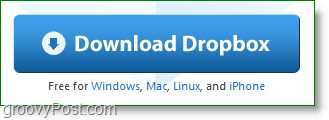
2. Quando o download terminar, Começar a Dropbox instalador.
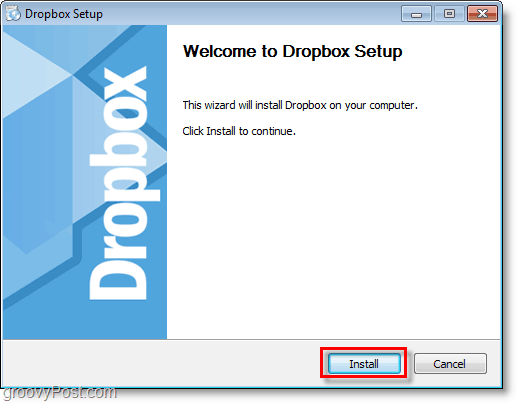
3. Se você é novo no Dropbox, Clique Eu não tenho uma conta do Dropbox. Então Clique Próximo.
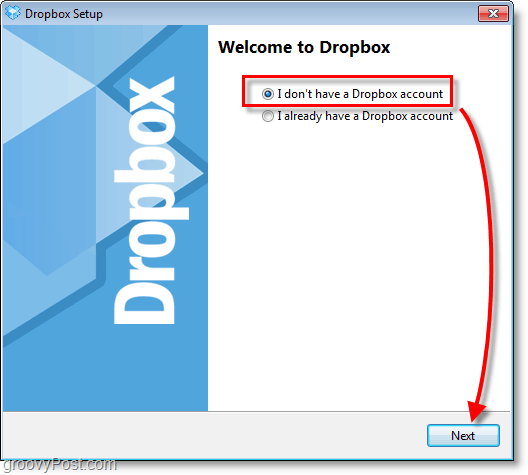
4. Type alguns informação para os campos mostrados. Verifica a caixa para Eu aceito os Termos de Serviço, então Clique Próximo.
Lembre-se de que isso será exibido no seu perfil do Dropbox, mas você poderá alterá-lo mais tarde.
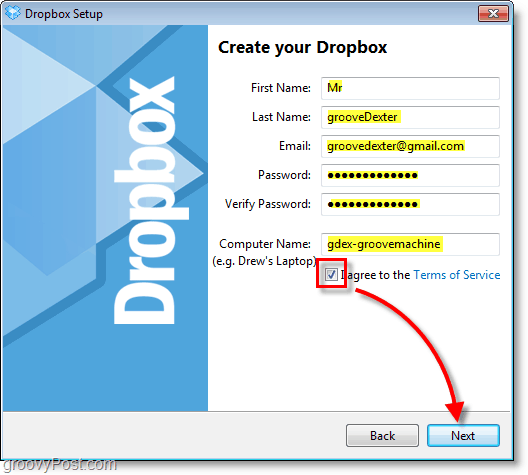
5. Selecione seu desejado Tamanho do Dropbox que provavelmente será o 2GB grátis caixa. Clique Próximo continuar.
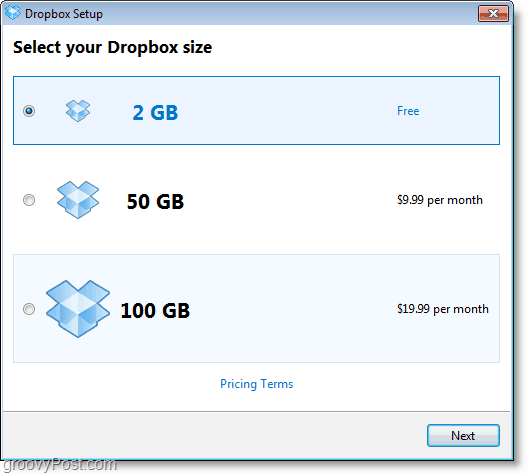
6. A partir daqui, você pode percorrer o histórico do tour em quatro partes e aprender algumas dicas sobre o Dropbox, ou Pule isso.
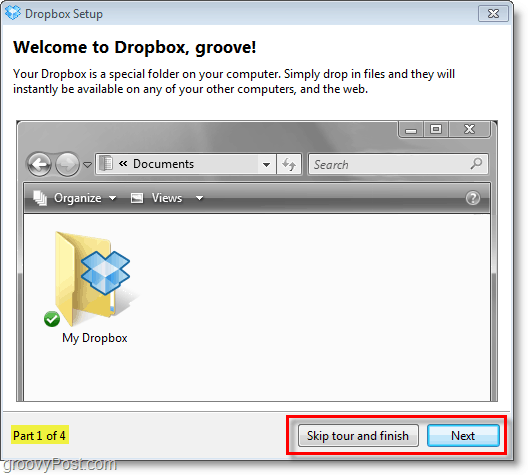
Tudo o que resta a fazer em relação à instalação são mais algumas opções simples, mas importantes.
O Dropbox criará uma pasta sincronizada com a Internet emseu computador e, assim que você colocar os arquivos nessa pasta, eles serão instantaneamente criptografados e armazenados em backup no sistema de armazenamento on-line do Dropbox e em qualquer outra caixa do Mac / Windows em que você instalou o Dropbox. É simples assim. Dito isto, continue lendo para obter mais detalhes sobre o serviço.
7. Configure as últimas opções para a instalação do Dropbox e, em seguida, Clique Terminar.
Nota: O Dropbox Atalho da área de trabalho não faz nada, exceto iniciar o serviço Dropbox, se não estiver em execução.
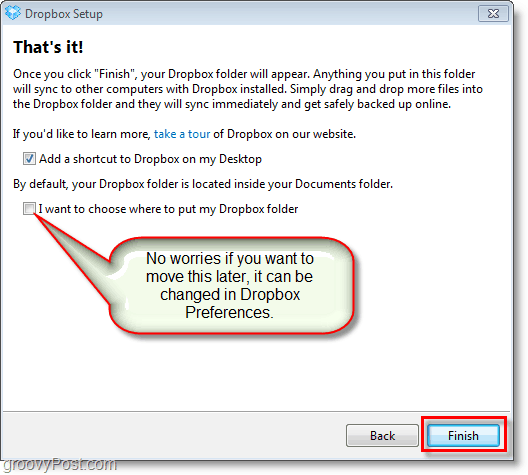
Agora você já concluiu a instalação, sepensei que era simples, então você pensou certo. O restante da funcionalidade do Dropbox tende a seguir esse padrão, e é por isso que a equipe do groovy absolutamente ama.
Vamos dar uma olhada no uso do Dropbox (Hora de demonstração!)
O Dropbox simplifica o backup e a sincronização de seus arquivos no armazenamento on-line. Ele atua como qualquer outra pasta no seu sistema. No Windows, é tão simples quanto Arrastando um arquivo e Deixando cair direto para o seu My Dropbox pasta ou você pode salvá-lo diretamente em qualquer aplicativo em que você já esteja trabalhando.
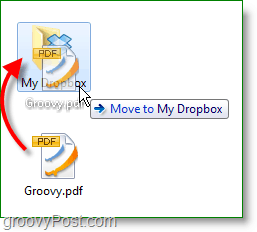
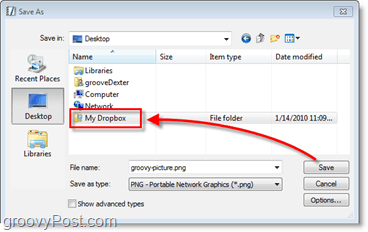
O interior da sua pasta do Dropbox parecerá apenascomo qualquer outra pasta do seu computador. Apenas chamaremos isso de Dropbox local. O Dropbox local pode parecer normal, mas todos os arquivos inseridos aqui são automaticamente e instantaneamente sincronizados entre o computador e o armazenamento online do Dropbox.
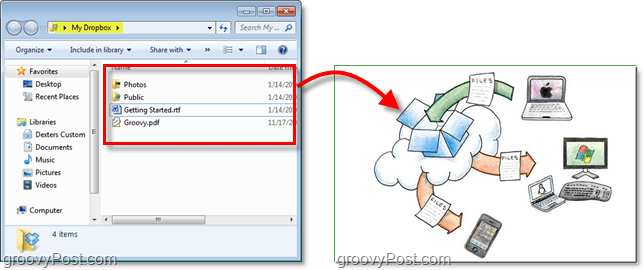
Se você deseja visualizar e gerenciar seu Dropboxsem a pasta local do Dropbox, você pode fazê-lo online no site do Dropbox. O login está localizado no canto superior direito da página, apenas as informações da conta que você criou anteriormente e você está dentro.
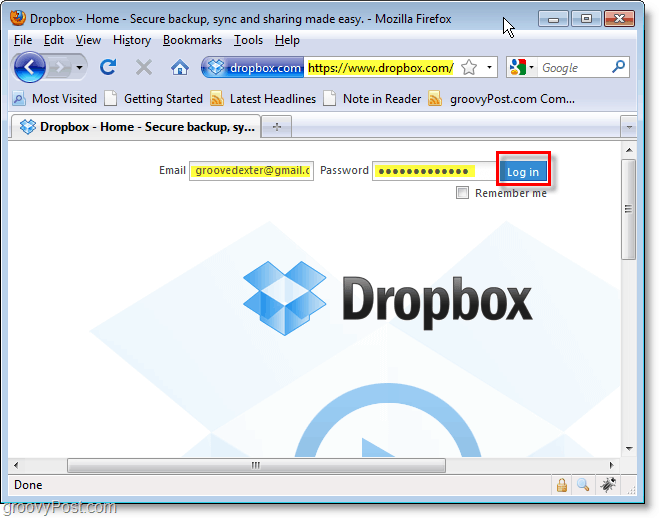
De arquivos Na guia, você pode gerenciar todo o seu conteúdo do Dropbox. Você notará que este Dropbox on-line sincroniza perfeitamente com a pasta do seu computador e pode até salvar na pasta enquanto mantém essa janela aberta para ver novos arquivos aparecerem. o Compartilhar uma pasta e Partilha botões são os meus favoritos.
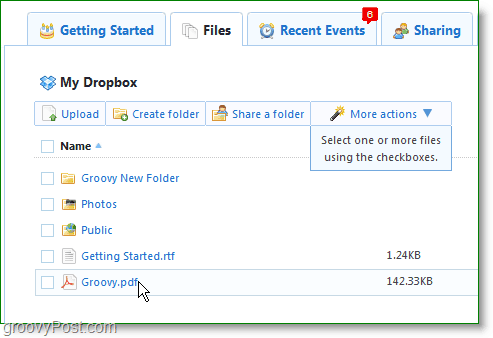
Clique a Compartilhar uma pasta para abrir a caixa de diálogo de compartilhamento na janela. Daqui você pode Crio uma nova pasta ou Escolher um atualmente existente. O Dropbox não tem a opção de compartilhar arquivos individuais. Lembre-se de que TODOS os conteúdos da pasta serão compartilhados.
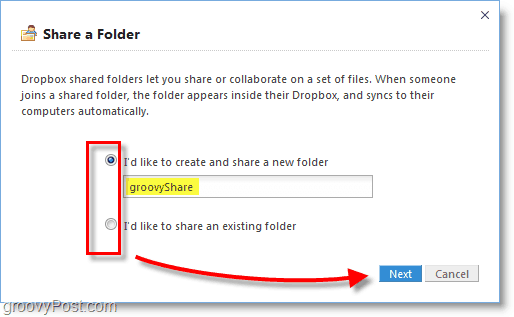
Na próxima etapa, você pode inserir quantos emailsendereços como quiser e convide as pessoas a visualizar e contribuir com a sua pasta do Dropbox. Se você acidentalmente compartilhar um arquivo com a pessoa errada, poderá facilmente Cancelar compartilhamento na guia Arquivos, mas você precisará convidar novamente as pessoas pretendidas.
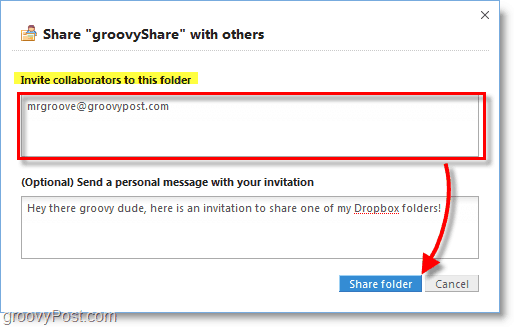
Para sua conveniência, o Dropbox adicionará um ícone aoa bandeja do sistema, facilitando o controle de quase todos os aspectos do aplicativo. A partir daqui, você pode ver quanto espaço está usando, visualizar arquivos alterados recentemente, abrir automaticamente o seu Dropbox online ou offline, procurar atualizações, atualizar para uma conta paga ou alterar suas Preferências.
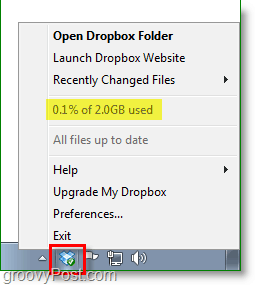
Como altero minha pasta ou conta padrão do Dropbox?
Se você decidir que não gosta de onde originalmente pode instalar o Dropbox, Clique com o Botão Direito o Dropbox ícone da bandeja do sistema e depois Selecione Preferências… Na janela Preferências, você pode ajustar o local usando o Mover… botão.
Se você quiser usar uma conta Dropbox diferente no seu computador, poderá Escolher para Desvincule este computador… o que poderia ser uma experiência divertida.
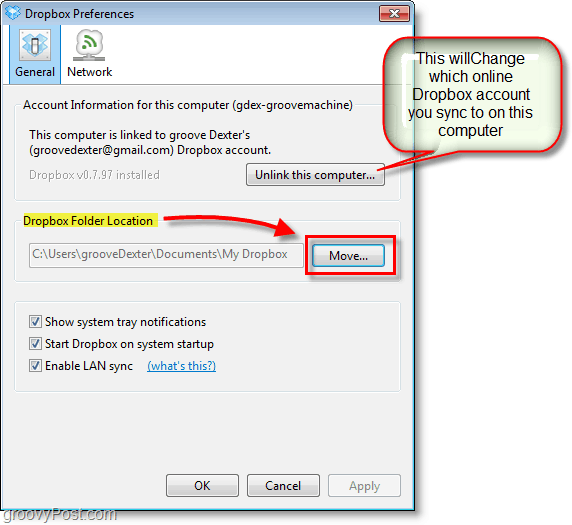
Uma coisa importante a ser observada sobre o seu Dropbox, você precisa usá-lo ou perdê-lo!
Se uma conta gratuita ficar inativa por noventa (90) dias, o Dropbox poderá excluir um ou todos os seus arquivos sem fornecer aviso adicional.
O espaço de armazenamento on-line não cresce nas árvores e, como a equipe do Dropbox está distribuindo 2 Gigs para qualquer pessoa, uma maneira de controlar os custos é atacar aqueles que não o estão usando. Se você não usa sua conta para 3 meses consecutivos elas vão apague isso. Parece justo o suficiente para mim. Contas pagas nunca são excluídas, a menos que você pare de pagar e não reative por três meses consecutivos.
Este é apenas um dos muitos artigos que pretendo escreversobre o Dropbox, mas espero que tenha sido suficiente para lhe dar uma idéia do que é possível com este ótimo serviço gratuito. Você é fã do Dropbox ou conhece outro ótimo aplicativo de sincronização de backup / arquivos on-line? Participe da discussão abaixo na seção de comentários. Se eu vir um sobre o qual nunca ouvi falar ou escrevi antes, não deixe de ler um artigo sobre ele versus alguns dos serviços que já mencionei.










Deixe um comentário